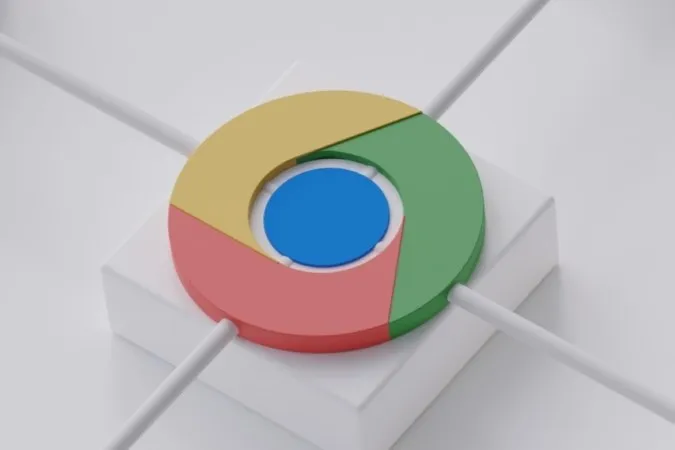AndroidでGoogle Chromeのダウンロードに時間がかかっていませんか? 高速インターネットプランに加入している場合は特に、イライラすることがあります。 しかし、ダウンロード速度の遅さを我慢する必要はありません。 このガイドでは、Android版Google Chromeのダウンロード速度を上げるための効果的なヒントをご紹介します。 では、見てみましょう。
1.使っていないタブを閉じる
Chrome で開いているタブが多すぎると、ブラウザのパフォーマンスに悪影響を及ぼし、ダウンロード速度が遅くなります。 そのため、まず最初にすべきことは、以下の手順でChromeの不要なタブを閉じることです:
1.Chromeの上部にある四角いアイコンをタップして、開いているタブを表示します。 タブを閉じるには、タブの右上にある X アイコンをタップします。
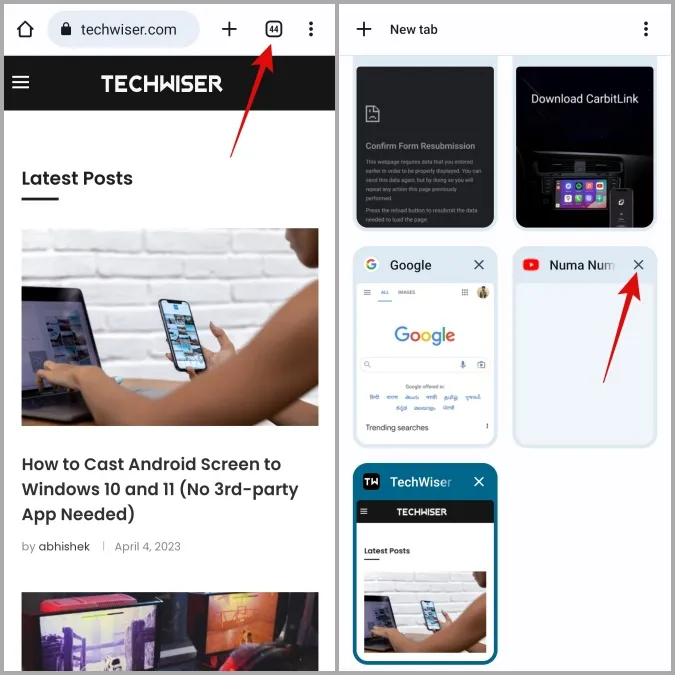
2.すべてのタブを一度に閉じたい場合は、右上のケバブメニュー(三点アイコン)をタップし、「すべてのタブを閉じる」を選択します。
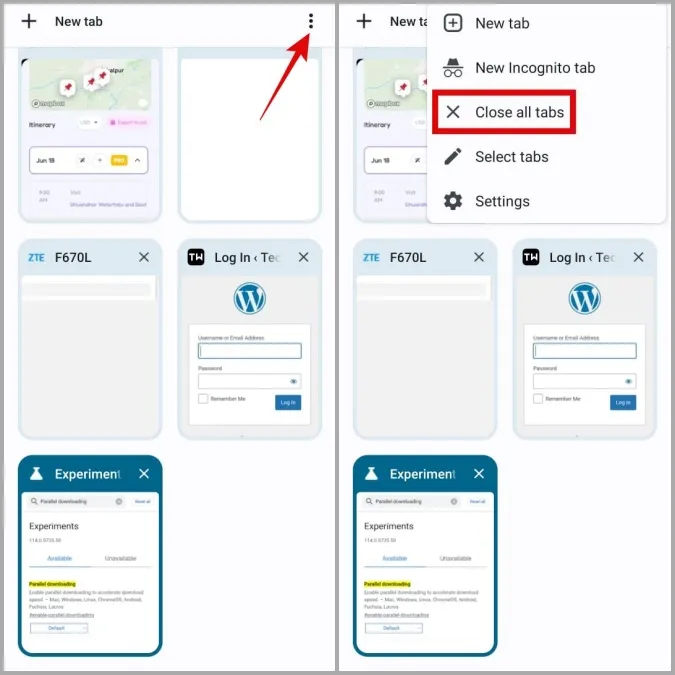
2.並行ダウンロードの有効化
Android 版 Chrome では、フラグを使用してさまざまな実験的機能にアクセスできます。 このフラグの 1 つが並行ダウンロードで、Chrome for Android のダウンロード速度を向上させることができます。 この機能により、ブラウザはサーバーへの複数の接続を確立し、ファイルの異なる部分を同時にダウンロードできます。
Chromeでパラレルダウンロードを有効にするには
1.上部のアドレスバーにchrome://flagsと入力し、最初に表示される結果を選択します。
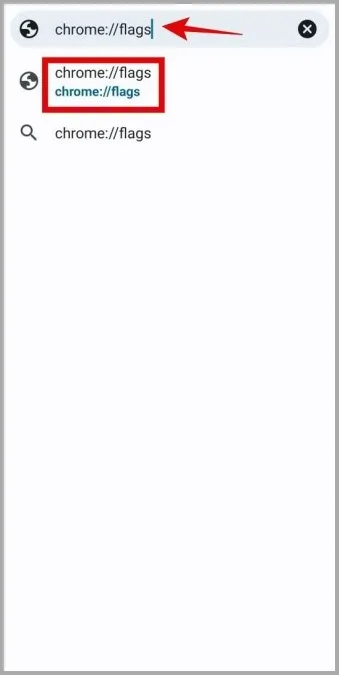
2.検索ボックスに「parallel downloading」と入力します。 デフォルト]をタップし、[有効]オプションを選択します。
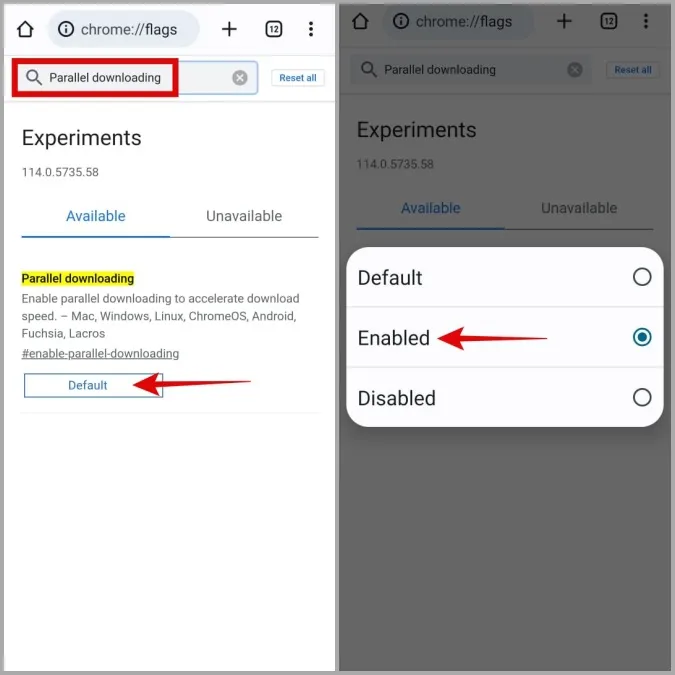
3.再起動ボタンをタップしてブラウザを再起動し、変更を適用します。
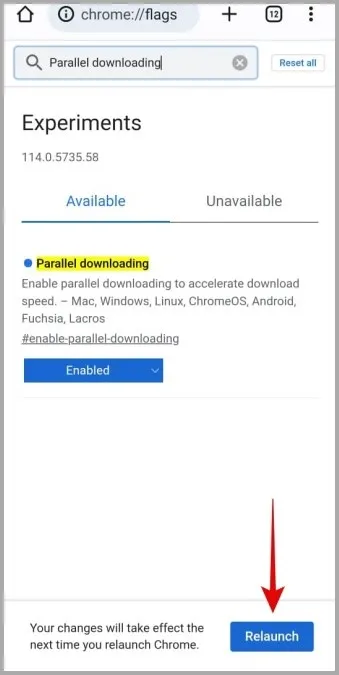
3.Chromeのバッテリー使用制限の解除
Chrome にバッテリー制限を課していますか? その場合、Android版Chromeのダウンロード速度が遅くなったり、ダウンロードに失敗したりする可能性があります。 このような問題を避けるには、Chromeのバッテリー使用を無制限にするのが一番です。
1.Google Chromeアプリのアイコンを長押しし、表示されるメニューから情報アイコンをタップします。
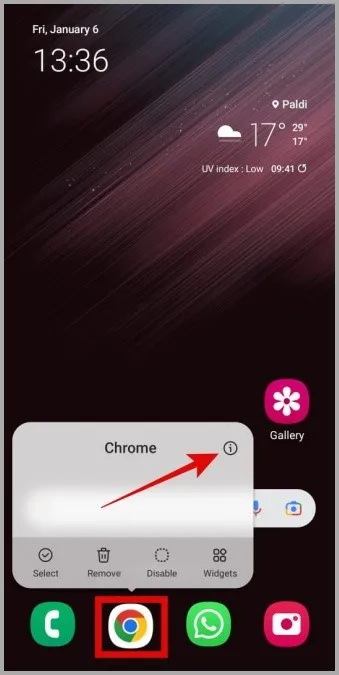
2.バッテリーに移動し、次の画面から制限なしを選択します。
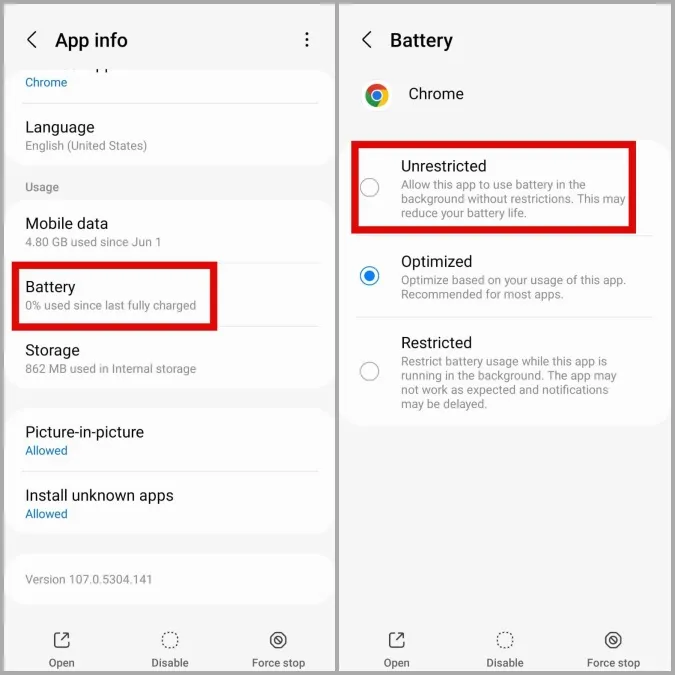
4.DNSサーバーの変更
デフォルトでは、Chrome を含むデバイスのアプリは、インターネットサービスプロバイダ(ISP)が提供する DNS サーバーを利用します。 しかし、サーバーに問題がある場合、ダウンロード速度が遅くなる可能性があります。 別の DNS プロバイダーに切り替えてみて、問題が解決するかどうかを確認してください。
1.Google Chromeの右上にあるケバブメニュー(3つの点)をタップし、「設定」を選択します。
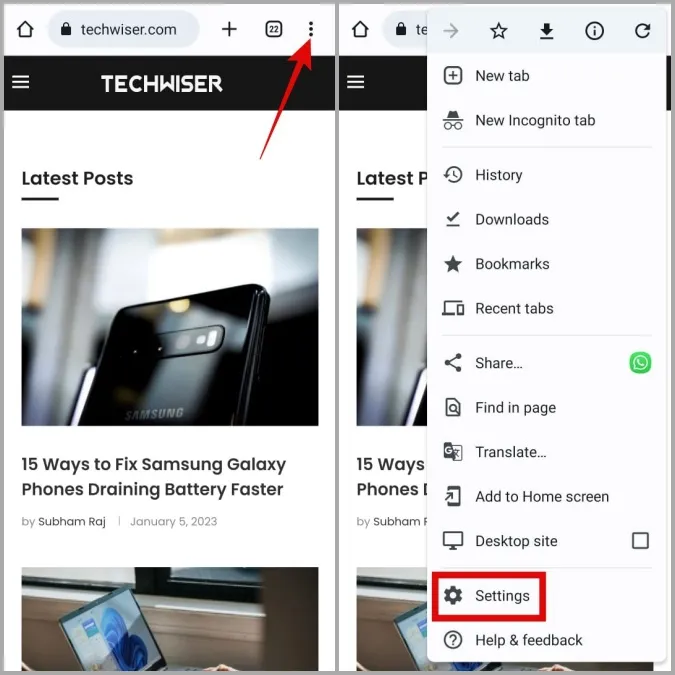
2.プライバシーとセキュリティをタップし、次のメニューから安全なDNSを使用を選択します。
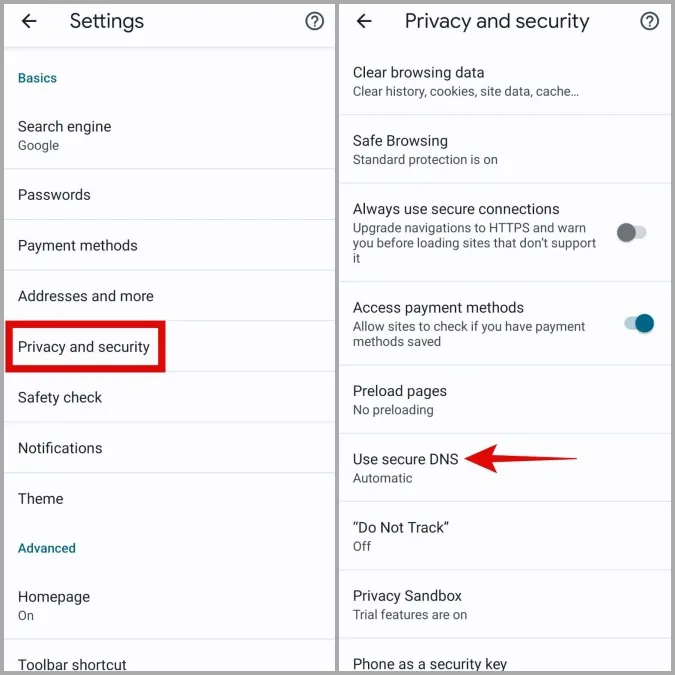
3.別のプロバイダーを選択オプションを選択し、ドロップダウンメニューを使用して、リストから別のDNSサービスを選択します。
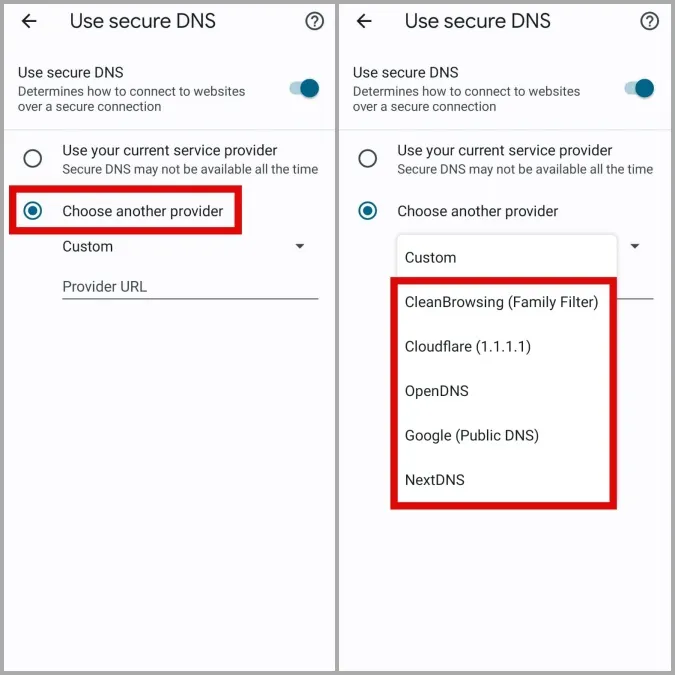
5.VPNをオフにします。
VPN接続を使用すると、インターネットトラフィックがリモートサーバーを経由するため、プライバシーを維持できます。 ただし、Chrome のダウンロード速度に悪影響が出たり、問題が発生したりする場合があります。
この可能性を確認するには、VPN 接続を一時的に無効にして、問題が解決するかどうかを確認してください。
6.閲覧データの消去
デスクトップ版と同様、Android版Google Chromeもキャッシュデータを蓄積し、ブラウジング体験を向上させます。 しかし、いったんこのデータが破損すると、役立つどころか、かえって有害になります。 ここで取り上げた問題を含め、あらゆる種類の問題につながる可能性があります。
Chrome の既存の閲覧データを消去して、Android でのダウンロードが速くなるかどうか試してみてください。
1.Google Chromeで右上のメニューアイコンをタップし、「設定」を選択します。
2.プライバシーとセキュリティに移動し、閲覧データの消去を選択します。
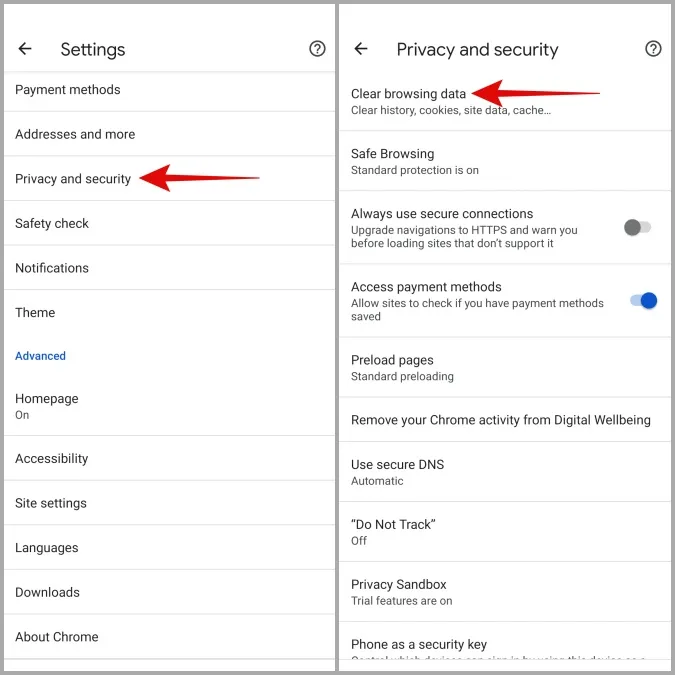
3.ドロップダウンメニューから「すべての時間」を選択します。 Cookieとサイトデータ」と「キャッシュされた画像とファイル」にチェックを入れ、「データを消去」ボタンをタップします。
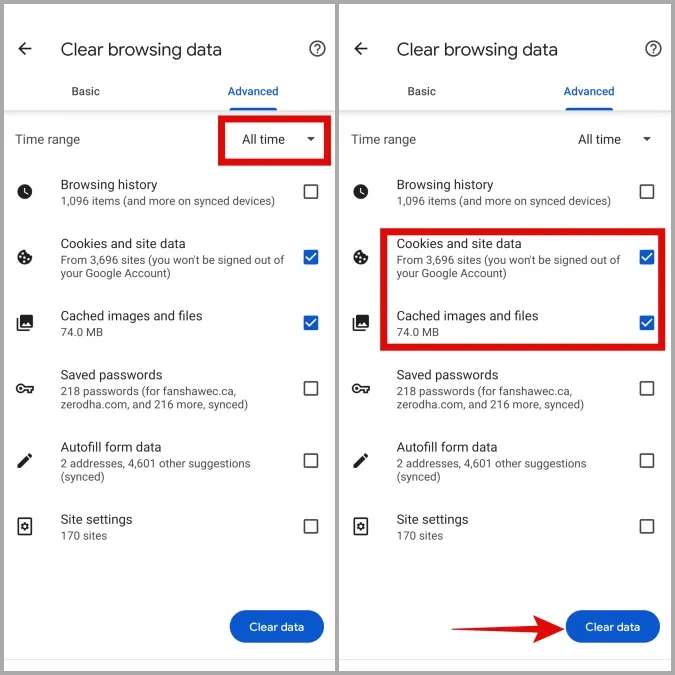
7.Google Chromeを更新
最後にGoogle Chromeをアップデートしたのはいつですか? 思い出せない場合は、ブラウザのバージョンが古い可能性があります。 Playストア経由でChromeをアップデートして、最新の改善機能を利用し、問題が解決するかどうかを確認してみてください。
Chrome のダウンロードを高速化
Chrome のダウンロード完了までに通常より時間がかかると、イライラすることがあります。 Google Chrome for Android のダウンロード速度を向上させるには、上記のヒントをご活用ください。
Chromeのこのような問題にうんざりしていませんか? ご心配なく。 Android用のChrome代替ソフトはいくつかありますので、試してみる価値はあります。